Comment utiliser la technologie DeX sans fil avec le Galaxy Note20 | Note20 Ultra
Grâce à Samsung DeX et à dfférents accessoire tels qu'un câble USB, la DeX station ou encore le DeX Pad, il vous était déjà possible d'utiliser votre mobile comme un PC. Mais désormais, avec les Galaxy Note20 et le Note20 Ultra, profitez de la technologie DeX sans fil et utilisez votre Smart TV comme deuxième écran grâce au réseau Wi-Fi.
Connexion simple et sans fil avec Samsung DeX
Samsung DeX est un service qui vous permet d’utiliser votre mobile comme un ordinateur en le connectant à un écran externe tel qu’un téléviseur ou un moniteur. À l’heure actuelle, la connexion par câble HDMI/USB est prise en charge par Samsung DeX. Toutefois, grâce au Galaxy Note20 et au Note20 Ultra, vous pouvez profiter d’une connexion Samsung DeX sans fil via le réseau Wi-Fi. Vous pourrez ainsi utiliser simultanément différentes applications sur votre smartphone et votre écran externe. Profitez de YouTube ou Netflix sur votre TV tout en surfant sur internet ou en utilisant Samsung Notes sur votre smartphone.
Remarque:
- La connexion sans fil Samsung DeX est possible uniquement avec les Smart TV compatibles avec Miracast.
- Assurez-vous que la duplication d’écran soit prise en charge sur le téléviseur souhaité.
- Il est recommandé d’utiliser une Smart TV Samsung fabriquée après 2019.
- Vous pouvez utiliser jusqu’à 5 applications à la fois sur votre téléviseur via le mode DeX.
Profitez de contenus avec une résolution supérieure à la Full HD (FHD).

La résolution de 2560 x 1440 offre une expérience de visionnage unique grâce à une qualité d’image brillante et nette.
Remarque:
- Disponible avec les téléviseurs 4K Samsung (sortis après 2017) avec une connexion Wi-Fi 5 GHz.
- Smart View prend en charge jusqu’à la résolution FHD (1920 x 1080).
Désormais plus besoin de câble USB ou de DeX Pad pour utiliser Samsung DeX et connecter votre smartphone à une Smart TV. Avec le Galaxy Note20 et le Note20 Ultra, suivez les étapes décrites ci-dessous pour configurer et utiliser Samsung DeX sans fil.
Étape 1. Sur votre smartphone, ouvrez le volet des réglages rapides en balayant l’écran vers le bas, puis appuyez sur DeX.
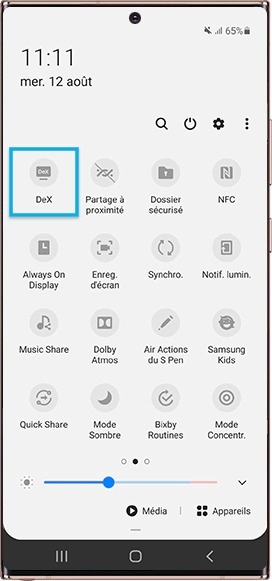
Étape 2. Sélectionnez le téléviseur souhaité dans la liste des appareils détectés.
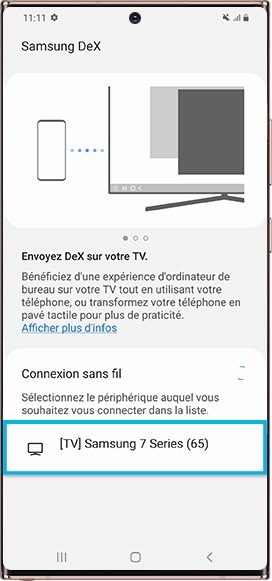
Étape 3. Appuyez sur Démarrer maintenant dans la fenêtre contextuelle Samsung DeX. (Obligatoire sur les appareils postérieurs à Q OS)
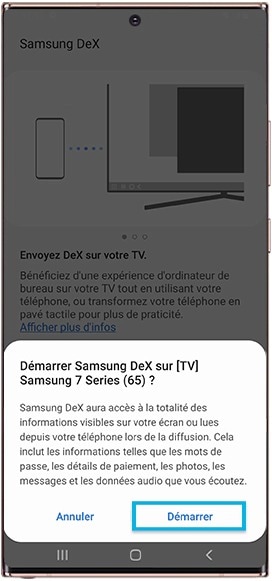
Étape 4. Acceptez la demande de connexion sur le téléviseur.
Étape 5. Une fois la connexion établie, l’écran Samsung DeX apparaît sur le téléviseur.
Profitez du mode multi-tâches avec Samsung DeX: utilisez simultanément des applications distinctes depuis votre mobile et l’écran externe.
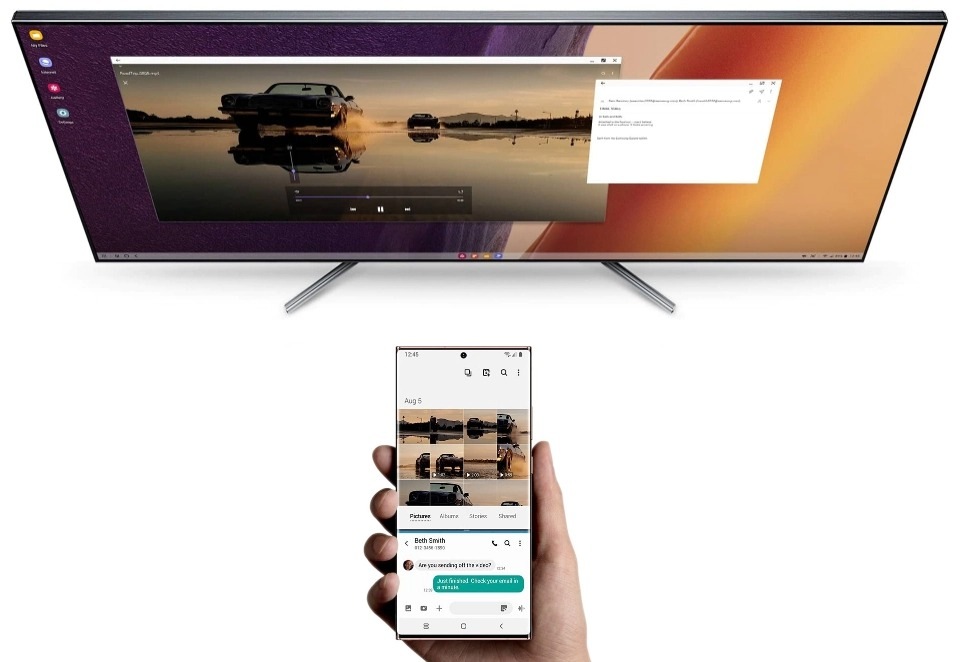
- Une nouvelle expérience multimédia
Regardez YouTube ou Netflix sur un téléviseur tout en envoyant un message texte ou en surfant simultanément sur internet depuis votre mobile.
- Une expérience de formation plus efficace
Prenez des notes à l’aide de Samsung Notes pendant que vous regardez simultanément une conférence en ligne telle que TED sur un téléviseur.
Remarque: En mode DeX Dual, les applications peuvent être utilisées sur le mobile et l’écran connecté par DeX séparément.
Le pavé tactile DeX permet de commander le Galaxy Note20 et le Note20 Ultra comme un PC. Trois types de gestes sont ajoutés à la fonction améliorée du pavé tactile. Vous pouvez commander DeX plus efficacement en balayant l’écran avec 3 doigts, ce qui sera pris en charge par le Galaxy Note20 et le Note20 Ultra. Découvrez les nouvelles fonctionnalités ci-dessous.
Pour activer le pavé tactile, après vous être connecté à DeX, ouvrez le volet des réglages rapides en balayant l'écran vers le bas, puis sélectionnez Exécuter avec le pavé tactile.
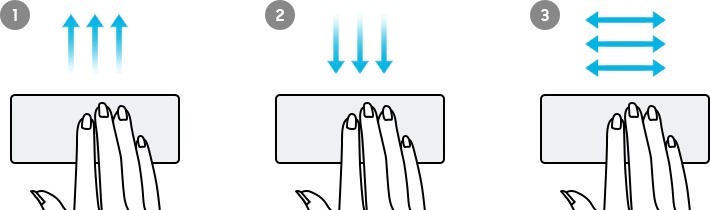
Remarque: Les captures d’écran et le menu de l’appareil peuvent varier en fonction du modèle de l’appareil et de la version du logiciel.
Nous vous remercions pour votre commentaire!
Veuillez répondre à toutes les questions.


